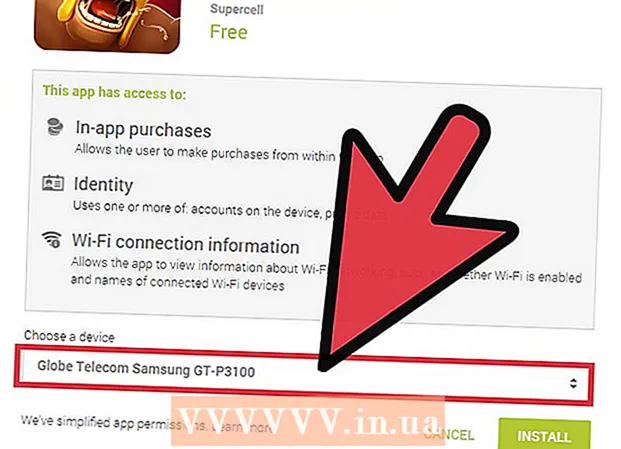Autor:
Tamara Smith
Dátum Stvorenia:
28 Január 2021
Dátum Aktualizácie:
1 V Júli 2024

Obsah
- Na krok
- Metóda 1 z 3: Používanie webových stránok proxy
- Metóda 2 z 3: Používanie prenosného prehliadača
- Metóda 3 z 3: Nastavte si vlastný server proxy doma
- Tipy
- Varovania
Snažíte sa dostať na webovú stránku, ktorá bola blokovaná školou, prácou alebo rodičmi? Blokovací softvér je čoraz výkonnejší, ale stále existujú spôsoby, ako získať prístup k blokovaným stránkam. Najspoľahlivejšie spôsoby fungujú s proxy servermi, čo sú servery, ku ktorým sa pripájate pred pripojením k blokovanej stránke. Informácie sa odosielajú na server proxy, server vám odosiela údaje späť, čím blokovanie obchádza. Môžete použiť existujúce servery proxy alebo si sami vytvoriť server proxy doma.
Na krok
Metóda 1 z 3: Používanie webových stránok proxy
 Nájdete zoznam webových stránok proxy. „Proxy“ je server, cez ktorý smerujete svoj internetový prenos. Pravdepodobne to bude vyžadovať úpravu nastavení prehľadávača, čo nie je možné vo všetkých počítačoch. „Webový proxy server“ je webová stránka, ktorá beží na serveri proxy. Pripojíte sa k webovej stránke a webová stránka sa potom pripojí k webovej stránke, ktorá by bola inak zablokovaná. Potom sa vám zobrazí webová stránka.
Nájdete zoznam webových stránok proxy. „Proxy“ je server, cez ktorý smerujete svoj internetový prenos. Pravdepodobne to bude vyžadovať úpravu nastavení prehľadávača, čo nie je možné vo všetkých počítačoch. „Webový proxy server“ je webová stránka, ktorá beží na serveri proxy. Pripojíte sa k webovej stránke a webová stránka sa potom pripojí k webovej stránke, ktorá by bola inak zablokovaná. Potom sa vám zobrazí webová stránka. - Existuje veľa stránok so zoznamom proxy serverov. Napríklad vo svojom obľúbenom vyhľadávacom nástroji použite hľadaný výraz („zoznam webových serverov proxy“). Môže sa stať, že mnoho webových stránok so zoznamami, ktoré nájdete, je tiež blokovaných, takže možno budete musieť hľadať trochu ďalej, kým nájdete niečo, čo môžete použiť, alebo na prezeranie zoznamov použiť iný počítač.
 Pripojte sa k webovej stránke proxy. V zozname vyberte jednu z webových stránok a otvorte ju v prehliadači. Ak je to populárna webová stránka, môže byť tiež zablokovaná. Ak je to tak, môžete vyskúšať inú webovú stránku zo zoznamu.
Pripojte sa k webovej stránke proxy. V zozname vyberte jednu z webových stránok a otvorte ju v prehliadači. Ak je to populárna webová stránka, môže byť tiež zablokovaná. Ak je to tak, môžete vyskúšať inú webovú stránku zo zoznamu. - Proxy weby sa neustále aktualizujú, takže nakoniec nájdete web, ktorý ešte nebol zablokovaný.
 Zadajte adresu blokovaného webu, na ktorý sa chcete dostať. Takmer všetky proxy servery fungujú rovnako. Existuje pole, do ktorého môžete zadať webovú adresu stránok, ktoré chcete zobraziť. Napríklad ak chcete ísť na YouTube, zadajte www.youtube.com.
Zadajte adresu blokovaného webu, na ktorý sa chcete dostať. Takmer všetky proxy servery fungujú rovnako. Existuje pole, do ktorého môžete zadať webovú adresu stránok, ktoré chcete zobraziť. Napríklad ak chcete ísť na YouTube, zadajte www.youtube.com.  Počkajte, kým sa stránka načíta. Pripojenie k zablokovanej webovej stránke prostredníctvom servera proxy je pomalšie ako priame pripojenie. Je to tak preto, lebo web proxy musí najskôr web stiahnuť, aby vám mohol byť odoslaný. Môžu sa vyskytnúť chyby, jedná sa o diely, ktoré neprešli správne.
Počkajte, kým sa stránka načíta. Pripojenie k zablokovanej webovej stránke prostredníctvom servera proxy je pomalšie ako priame pripojenie. Je to tak preto, lebo web proxy musí najskôr web stiahnuť, aby vám mohol byť odoslaný. Môžu sa vyskytnúť chyby, jedná sa o diely, ktoré neprešli správne. - Nikdy nepoužívajte web proxy, aby ste sa dostali na stránky, ktoré si vyžadujú prihlásenie, pretože nikdy neviete, kto môže vidieť informácie medzi vami a serverom proxy. Ak sa potrebujete pripojiť na zabezpečený web, prečítajte si sekciu „Nastavenie vlastného servera proxy doma“ nižšie.
Metóda 2 z 3: Používanie prenosného prehliadača
 Stiahnite si prenosný prehliadač. Na USB kľúči je nainštalovaný prenosný prehliadač. Tento kľúč potom môžete vložiť do ľubovoľného počítača, prehľadávač sa spustí z kľúča a nemusíte ho inštalovať do počítača, ktorý používate. Prenosný prehliadač je užitočný, pretože môžete zmeniť nastavenia pripojenia proxy, čo zvyčajne nie je možné v počítačoch v práci alebo v škole.
Stiahnite si prenosný prehliadač. Na USB kľúči je nainštalovaný prenosný prehliadač. Tento kľúč potom môžete vložiť do ľubovoľného počítača, prehľadávač sa spustí z kľúča a nemusíte ho inštalovať do počítača, ktorý používate. Prenosný prehliadač je užitočný, pretože môžete zmeniť nastavenia pripojenia proxy, čo zvyčajne nie je možné v počítačoch v práci alebo v škole. - Najpopulárnejším prehliadačom je Firefox. Stiahnite si prenosnú verziu z tejto webovej stránky: PortableApps.com.
 Nainštalujte si na svoj USB kľúč prenosný prehliadač. Vložte USB kľúč s najmenej 100 MB voľného miesta do USB portu na vašom počítači. Spustite inštalátor Firefoxu a ako umiestnenie inštalácie nastavte umiestnenie USB kľúča. Inštalácia je hotová za pár sekúnd.
Nainštalujte si na svoj USB kľúč prenosný prehliadač. Vložte USB kľúč s najmenej 100 MB voľného miesta do USB portu na vašom počítači. Spustite inštalátor Firefoxu a ako umiestnenie inštalácie nastavte umiestnenie USB kľúča. Inštalácia je hotová za pár sekúnd.  Vyhľadajte proxy, ku ktorému sa chcete pripojiť. Ak chcete používať prenosný prehliadač takým spôsobom, že môžete obísť blokovanie, musíte sa pripojiť k serveru proxy. Rovnako ako web proxy v časti vyššie, server proxy vytiahne blokovanú stránku za vás a preposiela údaje do vášho prenosného prehliadača. Namiesto toho, aby ste to robili prostredníctvom webových stránok, zmeníte adresu, ku ktorej sa váš prehliadač pripája, a ktorá ovplyvňuje celú reláciu prehliadania.
Vyhľadajte proxy, ku ktorému sa chcete pripojiť. Ak chcete používať prenosný prehliadač takým spôsobom, že môžete obísť blokovanie, musíte sa pripojiť k serveru proxy. Rovnako ako web proxy v časti vyššie, server proxy vytiahne blokovanú stránku za vás a preposiela údaje do vášho prenosného prehliadača. Namiesto toho, aby ste to robili prostredníctvom webových stránok, zmeníte adresu, ku ktorej sa váš prehliadač pripája, a ktorá ovplyvňuje celú reláciu prehliadania. - Existujú stovky webových stránok online so zoznamom serverov proxy, ku ktorým sa môžete pripojiť. Tieto stránky musíte vyhľadať v počítači, ktorý ich neblokuje.
- Skopírujte názov hostiteľa alebo adresu IP servera proxy a portu.
- Ak máte doma nastavený vlastný server proxy, môžete sa k nemu pripojiť pomocou prenosného prehliadača. Toto je najbezpečnejšia možnosť, ale trvá to aj najviac času. V ďalšej časti nájdete podrobnosti o nastavení domáceho servera proxy.
 Zmeňte nastavenia servera proxy v prenosnom prehliadači. Spustite prenosný prehliadač Firefox a kliknite na tlačidlo ponuky (☰). Vyberte možnosť „Predvoľby“ a potom kartu Sieť.
Zmeňte nastavenia servera proxy v prenosnom prehliadači. Spustite prenosný prehliadač Firefox a kliknite na tlačidlo ponuky (☰). Vyberte možnosť „Predvoľby“ a potom kartu Sieť. - Kliknite na položku Nastavenia ... v časti Pripojenie.
- Vyberte možnosť „Ručná konfigurácia servera proxy“.
- Do poľa „HTTP Proxy“ zadajte názov hostiteľa alebo IP adresu.
- Do poľa „Port“ zadajte číslo portu.
- Kliknutím na tlačidlo OK uložte nastavenia.
 Vezmite si prenosný prehliadač so sebou. Keď nabudúce použijete počítač so zablokovanou webovou stránkou, jednoducho vložte kľúč USB s prehliadačom do jedného z portov USB počítača a spustite prenosný prehliadač Firefox. Z tohto prehliadača potom môžete jednoducho navštíviť zablokované webové stránky.
Vezmite si prenosný prehliadač so sebou. Keď nabudúce použijete počítač so zablokovanou webovou stránkou, jednoducho vložte kľúč USB s prehliadačom do jedného z portov USB počítača a spustite prenosný prehliadač Firefox. Z tohto prehliadača potom môžete jednoducho navštíviť zablokované webové stránky. - Ak používate server proxy, ktorý ste našli v zozname na internete, pravdepodobne to nebude dlho fungovať. Grace proxy nikdy neexistujú dlho, takže budete musieť svoj prenosný prehliadač často aktualizovať.
- Nikdy nepoužívajte web proxy, aby ste sa dostali na stránky, ktoré si vyžadujú prihlásenie, pretože nikdy neviete, kto môže vidieť informácie medzi vami a serverom proxy. Ak sa potrebujete pripojiť na zabezpečený web, prečítajte si sekciu „Nastavenie vlastného servera proxy doma“ nižšie.
Metóda 3 z 3: Nastavte si vlastný server proxy doma
 Stiahnite a nainštalujte webový server. Najbezpečnejším a najlepším spôsobom, ako obísť blok, je inštalácia vlastného servera proxy doma na vlastný webový server. Môžete si nainštalovať webový server na domáci počítač a potom sa pripojiť k serveru odkiaľkoľvek, ak je počítač zapnutý. Inštalácia vlastného webového servera je veľmi jednoduchá. Pre PC je najlepšou voľbou server WAMPserver, používatelia počítačov Mac môžu používať program MAMP.
Stiahnite a nainštalujte webový server. Najbezpečnejším a najlepším spôsobom, ako obísť blok, je inštalácia vlastného servera proxy doma na vlastný webový server. Môžete si nainštalovať webový server na domáci počítač a potom sa pripojiť k serveru odkiaľkoľvek, ak je počítač zapnutý. Inštalácia vlastného webového servera je veľmi jednoduchá. Pre PC je najlepšou voľbou server WAMPserver, používatelia počítačov Mac môžu používať program MAMP. - Ak máte nainštalovaný WAMPserver, uvidíte ikonu na systémovej lište.
- Pravým tlačidlom kliknite na ikonu a vyberte možnosť „Pripojiť online“. Týmto príkazom zapnete server.
- Opäť kliknite pravým tlačidlom na ikonu a zvoľte „Localhost“. Ak teraz otvoríte konfiguračnú stránku WAMPServeru, server bol nainštalovaný správne.
 Stiahnite a nainštalujte si PHProxy. Toto je program proxy servera s otvoreným zdrojom, ktorý si môžete zadarmo stiahnuť a používať. Stiahnite si PHProxy na SourceForge alebo získate upravenú verziu.
Stiahnite a nainštalujte si PHProxy. Toto je program proxy servera s otvoreným zdrojom, ktorý si môžete zadarmo stiahnuť a používať. Stiahnite si PHProxy na SourceForge alebo získate upravenú verziu. - Extrahujte priečinok zo súboru .ZIP, ktorý ste stiahli.
- Skopírujte priečinok do koreňového adresára WAMP (alebo MAMP). Predvolené umiestnenia tohto priečinka sú:
- Windows - C: wamp www
- OS X - Programy / MAMP / htdocs /
 Vyskúšajte proxy. PHProxy bol nainštalovaný presunutím priečinka do správneho umiestnenia. V počítači otvorte prehľadávač a prejdite na http: // localhost / phproxy / na otestovanie splnomocnenca. Keď sa zobrazí stránka PHProxy, všetko bolo nainštalované správne.
Vyskúšajte proxy. PHProxy bol nainštalovaný presunutím priečinka do správneho umiestnenia. V počítači otvorte prehľadávač a prejdite na http: // localhost / phproxy / na otestovanie splnomocnenca. Keď sa zobrazí stránka PHProxy, všetko bolo nainštalované správne.  Nájdite adresu IP vášho počítača. Ak chcete na server pristupovať z ktoréhokoľvek miesta na svete, musíte presmerovať prichádzajúci prenos na server v domácej sieti. Najprv musíte poznať adresu IP počítača, na ktorom je spustený serverový softvér.
Nájdite adresu IP vášho počítača. Ak chcete na server pristupovať z ktoréhokoľvek miesta na svete, musíte presmerovať prichádzajúci prenos na server v domácej sieti. Najprv musíte poznať adresu IP počítača, na ktorom je spustený serverový softvér. - otvorte okno príkazového riadku a napíšte ipconfig. Vaša IP adresa je uvedená v sekcii vášho súčasného pripojenia. V tomto článku nájdete ďalšie informácie o tom, ako zistiť vašu IP adresu.
- Zapíšte si IP adresu, budete ju potrebovať v ďalšom kroku.
 Na smerovači otvorte port 80. Ak sa pripájate k serveru z iného umiestnenia, pokúsi sa pripojiť k portu 80 vášho sieťového smerovača. Otvorením alebo zatvorením portov môžete určiť, ktorý prenos je alebo nie je povolený vo vašej sieti. Ak sa chcete pripojiť k serveru, musíte otvoriť port 80, aby ste povolili prichádzajúce pripojenia.
Na smerovači otvorte port 80. Ak sa pripájate k serveru z iného umiestnenia, pokúsi sa pripojiť k portu 80 vášho sieťového smerovača. Otvorením alebo zatvorením portov môžete určiť, ktorý prenos je alebo nie je povolený vo vašej sieti. Ak sa chcete pripojiť k serveru, musíte otvoriť port 80, aby ste povolili prichádzajúce pripojenia. - Otvorte konfiguračnú stránku smerovača. Urobíte to pomocou prehľadávača v miestnej sieti. Do panela s adresou prehliadača zadajte adresu smerovača. V tomto článku nájdete podrobné pokyny.
- Otvorte sekciu „Presmerovanie portov“. Pomenovanie tejto časti sa môže v jednotlivých smerovačoch líšiť. Vytvorte nové pravidlo pre miestnu adresu IP vášho servera. Nastavte rozsah portov na 80 a uistite sa, že sú povolené protokoly TCP aj UDP. V tomto článku nájdete podrobné pokyny na presmerovanie portov.
 Nájdite svoju verejnú IP adresu. Teraz, keď je port Forwarding nastavený správne, je webový server pripravený na použitie. Všetko, čo musíte urobiť, je pripojiť sa k verejnej adrese domácej siete z iného počítača. To je adresa, ktorá určuje vaše miesto na internete.
Nájdite svoju verejnú IP adresu. Teraz, keď je port Forwarding nastavený správne, je webový server pripravený na použitie. Všetko, čo musíte urobiť, je pripojiť sa k verejnej adrese domácej siete z iného počítača. To je adresa, ktorá určuje vaše miesto na internete. - Svoju IP adresu môžete ľahko nájsť zadaním výrazu „Moja IP adresa“ do vyhľadávača Google.
 Pripojte sa k serveru proxy. Teraz, keď poznáte adresu, sa môžete pripojiť k serveru proxy z ktoréhokoľvek miesta na svete. Váš proxy server načíta stránku, ktorú chcete vidieť, a preposiela vám údaje.
Pripojte sa k serveru proxy. Teraz, keď poznáte adresu, sa môžete pripojiť k serveru proxy z ktoréhokoľvek miesta na svete. Váš proxy server načíta stránku, ktorú chcete vidieť, a preposiela vám údaje. - Pre pripojenie k PHProxy a použitie webového rozhrania jednoducho napíšte Verejná IP adresa/ phproxy /. Predpokladajme, že verejná IP adresa je 10.10.10.15, a potom sa môžete pripojiť k PHProxy z ktoréhokoľvek miesta na svete pomocou 10.10.10.15/phproxy/ v paneli s adresou prehliadača.
- Ak sa chcete pripojiť k serveru proxy pomocou prenosného prehliadača, musíte v prehliadači nastaviť pripojenie k verejnej adrese IP a portu 80.
Tipy
- Ak chcete používať prenosný prehliadač, ale nechcete sa príliš usilovať, použite balík Tor Browser Bundle. Je prednastavený na prácu so sieťou Tor. V tejto sieti môžete navštíviť zablokované webové stránky a pripojenie zostáva anonymné.
Varovania
- Ak vás pri prístupe na blokované stránky chytia, pravdepodobne budete potrestaní. Môžete byť dokonca vylúčení zo školy.